有小伙伴反映锐捷客户端经常出现反复显示重新启动的问题,不知道怎么解决,下文就是锐捷客户端反复显示重新启动的处理办法,一起来学习一下吧。
锐捷客户端反复显示重新启动的处理办法
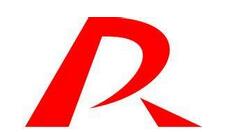
安装好锐捷后,启动锐捷,会有一个提示:重新启动锐捷才会生效,是否立即启动?
这时候请选择“否”或“取消”!
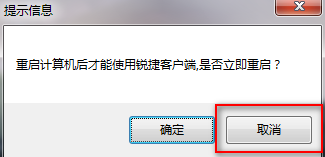
我的这个方法不需要任何一次重新启动!方便快捷!(有时候重新启动就可以了,有时候这是一个死循环,无论重新启动多少次,这提示依然存在!)。
现在开始进行解决这个问题,首先,【开始】——【运行】——输入【services.exe】搜索并打开服务!如图
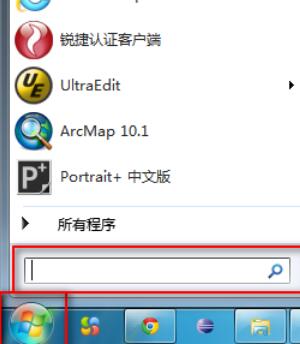
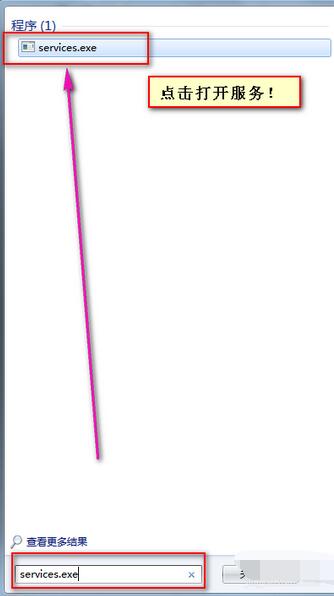
当然,可以使用第二种打开系统服务的方法。开发【控制面板】——【系统和安全】——【管理工具】——【服务】,如图
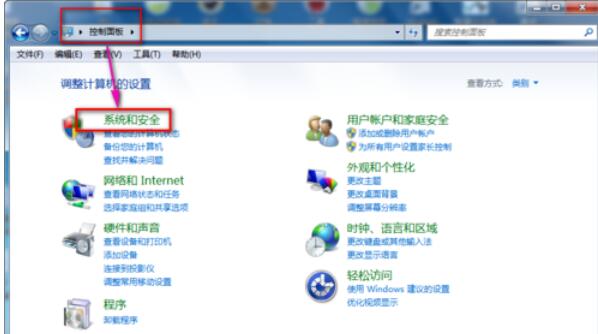
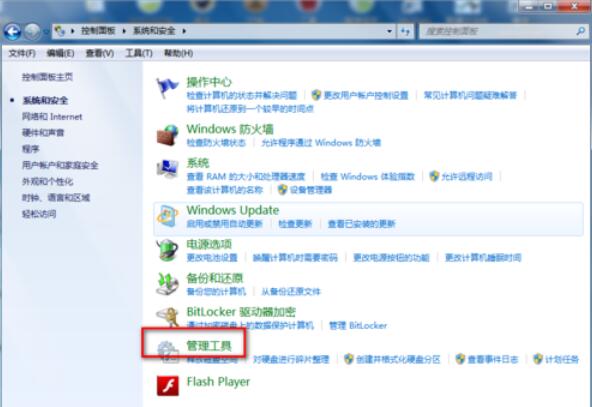
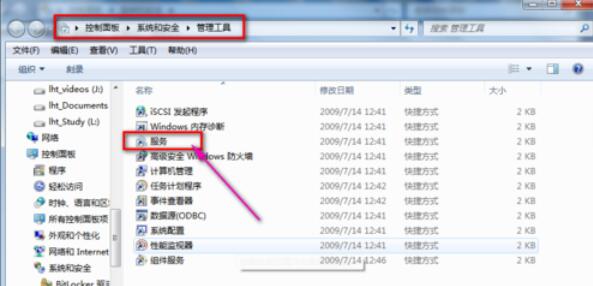
服务启动后如图:
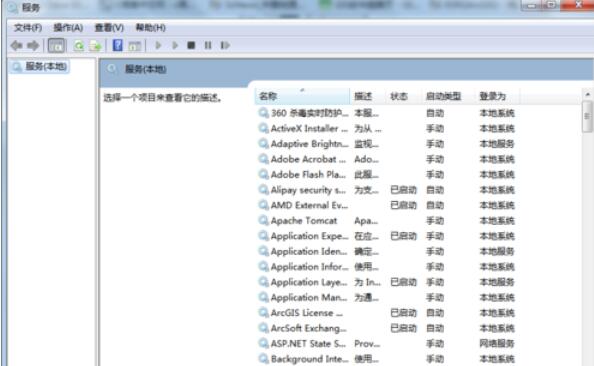
现在,找到锐捷客户端的服务,以S开头的,锐捷客户端服务名称是“SuService”,显示名称是“Supplicant Service”,找到他如图
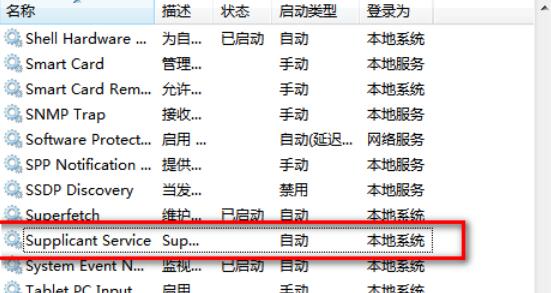
选择右击启动,或者选择属性后,进入启动!
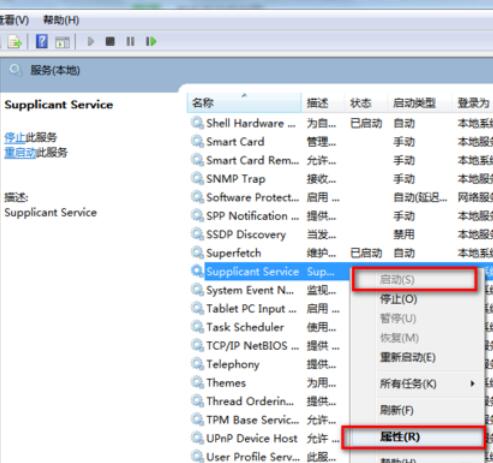
启动成功!如图

现在就可以打开锐捷,登陆账号上网了!以后重装或者因为其他原因,只需要到系统服务里边,将服务开启即可(设为自动)。就不需要重新启动!也解决了死循环不停启动的问题!
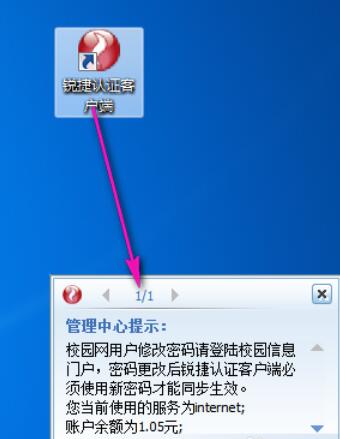
上文就是锐捷客户端反复显示重新启动的处理办法,赶快试试看吧。











